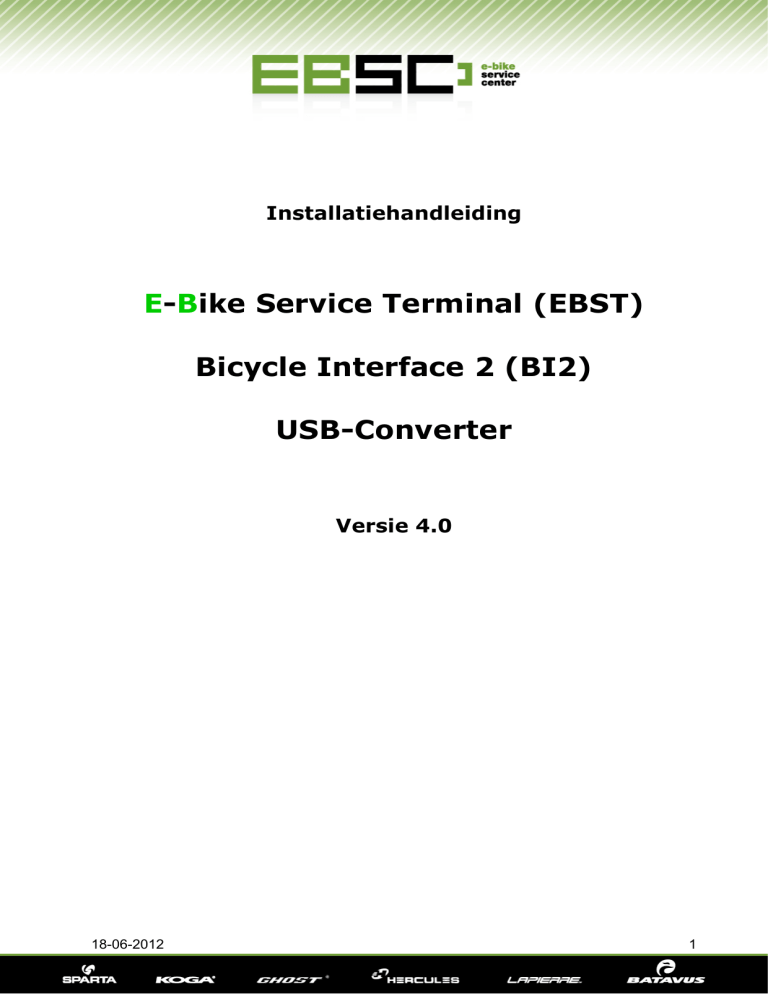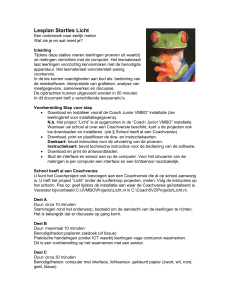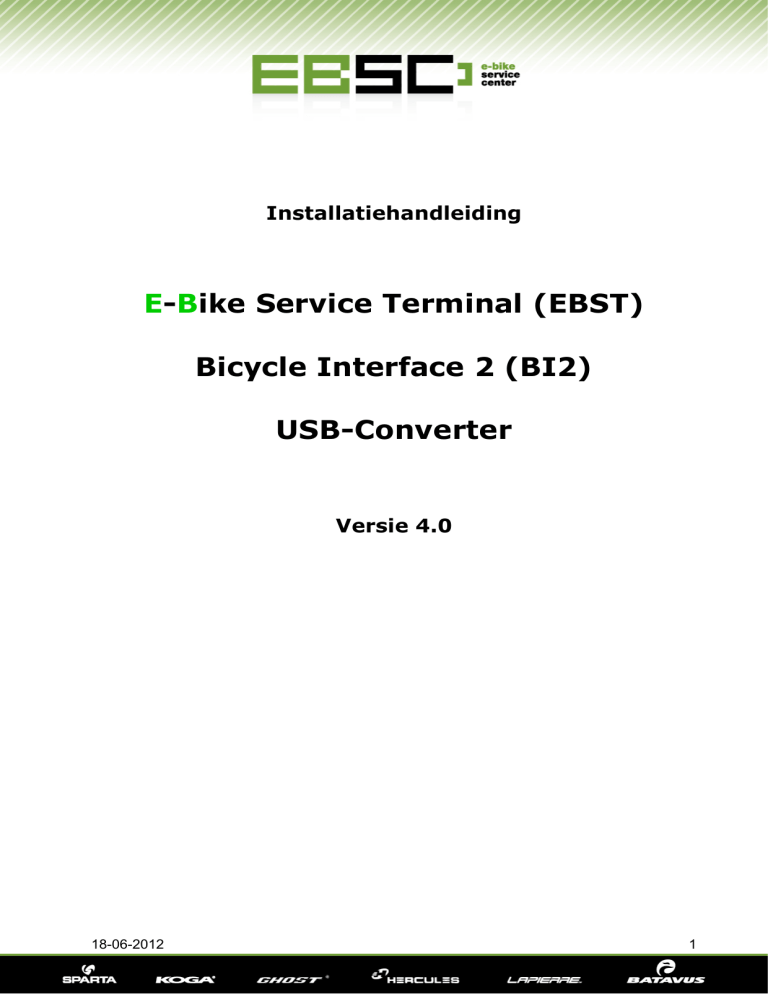
Installatiehandleiding
E-Bike Service Terminal (EBST)
Bicycle Interface 2 (BI2)
USB-Converter
Versie 4.0
18-06-2012
1
Inhoudsopgave
INLEIDING ......................................................................................................................... 3
1.
E-BIKE SERVICE TERMINAL..................................................................................... 4
1.1 Systeemeisen EBST ......................................................................................... 4
1.2 Installatie EBST voor Windows 2000/XP ...................................................... 5
1.3 Installatie EBST voor Windows Vista ............................................................ 7
1.4 Installatie EBST voor Windows 7 ..................................................................12
1.5 FIREWALL-INSTRUCTIES ...............................................................................18
1.5.1
Inleiding .....................................................................................................18
1.5.2
McAfee Personal Security ........................................................................18
1.5.2.1 Meldingen bij opstarten EBST.................................................................18
1.5.2.2 Instellingen wijzigen ................................................................................19
1.5.3
Norton Internet Security .........................................................................19
1.5.3.1 Meldingen bij opstarten EBST.................................................................19
1.5.3.2 Instellingen wijzigen ................................................................................20
1.5.4
Zonealarm..................................................................................................21
1.5.4.1 Meldingen bij opstarten EBST.................................................................21
1.5.4.2 Instellingen wijzigen ................................................................................21
1.5.5
Microsoft Windows XP SP2 / Vista Firewall ..........................................22
1.5.6
Technische gegevens ...............................................................................22
2.
BICYCLE INTERFACE 2.............................................................................................23
2.1 Bicycle Interface 2...........................................................................................23
2.2 Koppelstukken voor Fietsaansluiting van Bicycle Interface .....................24
2.2.1 Koppelstuk Li-ion Laderplugaansluiting......................................................24
2.2.2 Koppelstuk NiMH AMP-stekkers ...................................................................24
2.2.3 Koppelstuk Li-ion APP-stekkers ...................................................................25
2.3 Installeren Bicycle Interface 2 ......................................................................25
2.3.1
Systeemeisen ............................................................................................25
2.3.2
Installatie Bicycle Interface 2 voor Windows XP .................................26
2.3.3
Installatie Bicycle Interface 2 voor Windows Vista .............................29
2.3.4
Installatie Bicycle Interface 2 voor Windows 7 ...................................32
2.4 Storingen Bicycle Interface 2 ........................................................................36
3.
USB-CONVERTER......................................................................................................37
3.1 Eerste installatie voor Windows 2000/XP....................................................37
3.2 Driver updaten en instellingen controleren voor Windows 2000/XP ......40
3.3 Eerste installatie voor Windows Vista ..........................................................42
3.4 Driver updaten en instellingen controleren voor Windows Vista ............45
18-06-2012
2
INLEIDING
Om service te verlenen aan ION Technology E-bikes heeft u een aantal belangrijke tools
nodig:
E-Bike Service Terminal
Dit programma installeert u op uw pc. Hiermee kunt u eenvoudig:
o Diagnose stellen
o Nieuwe software installeren op een E-bike
o Nieuwe onderdelen aanmelden op de E-bike
Bicycle Interface 2
Met behulp van dit gereedschap verbindt u de E-bike met de pc, waarop de E-Bike
Service Terminal geïnstalleerd is. De Bicycle Interface 2 installeert u op uw pc.
USB-Converter
De USB-Converter heeft u uitsluitend nodig, wanneer u gebruik maakt van Bicycle
Interface 1. De driver voor de USB-converter installeert u op uw pc.
Deze handleiding beschrijft de installatie van bovenstaande tools voor de diverse Windowsversies. De software voor deze tools is te vinden op www.ebsc.nl “Software”.
18-06-2012
3
1. E-BIKE SERVICE TERMINAL
1.1
Systeemeisen EBST
Minimaal:
Microsoft Windows 2000/XP/Vista/7
Intel Pentium II of gelijkwaardige processor
128MB Intern geheugen
100MB Beschikbare schijfruimte
1x per 30 dagen stabiele Internetverbinding / bij voorkeur vaste (A)DSL/kabel
verbinding
2000/XP: Lokale Power User rechten / Vista: Administrator rechten
Inktjet/Laser Printer
18-06-2012
4
1.2
Installatie EBST voor Windows 2000/XP
1. De E-Bike Service Terminal is beschikbaar vanaf de website www.ebsc.nl. Log in met uw
gebruikersnaam en wachtwoord. Deze zijn gelijk aan uw Accentry login gegevens.
2. Klik op “Software” en klik daarna op “Computersoftware”.
18-06-2012
5
3. Klik op “Computersoftware”.
4. Klik op Openen (of Uitvoeren –XP-) om de installatie te starten.
(Alleen voor Windows-Xp : “Kan de uitgever niet bevestigen”, klik nogmaals op Uitvoeren)
5. Het installatieprogramma wordt nu gedownload in een tijdelijke map op uw computer en
de installatie wordt gestart. Volg de instructies op het scherm en kies tijdens de installatie
voor de door u gewenste taal.
18-06-2012
6
1.3
Installatie EBST voor Windows Vista
1. De E-Bike Service Terminal is beschikbaar vanaf de website www.ebsc.nl. Log in met uw
gebruikersnaam en wachtwoord. Deze zijn gelijk aan uw Accentry login gegevens.
2. Klik op “Software” en klik daarna op “Computersoftware”.
18-06-2012
7
3. Kies voor “Opslaan”.
4. Download het bestand naar het “Bureaublad”. Indien het bureaublad niet geselecteerd is
kan dit gewijzigd worden door op “Door mappen bladeren” te klikken.
5. Indien “Bureaublad” is geselecteerd, kiest u voor “Opslaan”
18-06-2012
8
6. Kies voor “Map openen”.
7. Klik met de rechtermuisknop op het installatiebestand van de E-bike Service Terminal.
8. Kies voor “Als administrator uitvoeren”
18-06-2012
9
9. Kies voor “Uitvoeren”, gevolgd door “Toestaan”.
10. De installatieprocedure wordt gestart. Volg de instructies op het scherm en kies tijdens
de installatie voor de door u gewenste taal.
18-06-2012
10
11. Voor een correcte werking van de E-Bike Service Terminal dient u na installatie de
volgende stappen nog uit te voeren.
Klik op de “Start” en kies voor “Alle programma’s”. Klik met de rechtermuisknop op de Ebike Service Terminal zoals onderstaand weergegeven.
12. Kies voor “Eigenschappen” en ga naar het tabblad “Compatibiliteit”.
Zorg dat bij Compatibiliteitsmodus “Windows XP (Service Pack 2)” of “Windows XP (Service
Pack 3)” geselecteerd staat en plaats een vinkje bij “Dit programma als Administrator
uitvoeren”. Indien u een snelkoppeling op uw bureaublad aanmaakt dient u deze stappen te
herhalen voor de snelkoppeling.
18-06-2012
11
1.4
Installatie EBST voor Windows 7
1. De E-Bike Service Terminal is beschikbaar vanaf de website www.ebsc.nl. Log in met uw
gebruikersnaam en wachtwoord. Deze zijn gelijk aan uw Accentry login gegevens.
2. Klik op “Software” en klik daarna op “Computersoftware”.
18-06-2012
12
3. Kies voor “Opslaan”.
4. Download het bestand naar het “Bureaublad”. Indien het bureaublad niet geselecteerd is,
kan dit gewijzigd worden door op “Door mappen bladeren” te klikken.
5. Indien het “Bureaublad” is geselecteerd, kiest u voor “Opslaan”
18-06-2012
13
6. Kies voor “Map openen”.
7. Klik met de rechtermuisknop op het installatiebestand van de E-bike Service Terminal.
8. Kies voor “Als administrator uitvoeren”
18-06-2012
14
9. De installatieprocedure wordt gestart. Kies voor “Next”.
10. Kies voor “I accept the terms…..” en “Next”.
11. Kies de door u gewenste taal van de E-Bike Service Terminal en kies voor “Next”.
18-06-2012
15
12. Kies in de volgende schermen viermaal voor “Next”.
13. De E-Bike Service Terminal is nu geïnstalleerd. Zorg dat het vinkje voor het plaatsen
van de snelkoppeling geplaatst is en klik op “Finish”.
18-06-2012
16
14. Voor een correcte werking van de E-Bike Service Terminal dient u na installatie de
volgende stappen nog uit te voeren.
Klik op de “Start” en kies voor “Alle programma’s”. Klik met de rechtermuisknop op de Ebike Service Terminal zoals onderstaand weergegeven.
15. Kies voor “Eigenschappen” en ga naar het tabblad “Compatibiliteit”.
Zorg dat bij Compatibiliteitsmodus “Windows XP (Service Pack 2)” of “Windows XP (Service
Pack 3)” geselecteerd staat en plaats een vinkje bij “Dit programma als Administrator
uitvoeren”. Indien u een snelkoppeling op uw bureaublad aanmaakt dient u deze stappen te
herhalen voor de snelkoppeling.
18-06-2012
17
1.5
FIREWALL-INSTRUCTIES
1.5.1 Inleiding
De E-Bike Service Terminal (EBST) beschikt over een aantal functies die toegang tot het
Internet nodig hebben:
- Automatische update functie. Dit houdt in dat nieuwe updates voor de computer- en
fietssoftware automatisch kunnen worden geïnstalleerd.
- Automatisch versturen van EBST formulieren naar EBSC database. Dit gebeurt ten
behoeve van garantieafhandelingen en productaansprakelijkheid.
Toegang tot het Internet wordt niet altijd toegestaan door een geïnstalleerde firewall. Zorg
er daarom voor dat uw firewall de toegang van de EBST tot het Internet niet blokkeert.
Hierdoor kan de E-Bike Service Terminal mogelijk niet goed functioneren.
Pas indien nodig de instellingen van uw Firewall aan, zodat een verbinding met het Internet
altijd toegestaan wordt voor de E-Bike Service Terminal. De instructies voor het aanpassen
van deze instellingen verschillen per firewall. Hieronder vindt u de instructies voor enkele
veel voorkomende firewalls. Mocht u hier vragen over hebben of beschikken over een
andere firewall dan onderstaande, neem dan contact op met uw systeembeheerder.
1.5.2 McAfee Personal Security
1.5.2.1
Meldingen bij opstarten EBST
Onderstaande meldingen kunnen verschijnen bij het opstarten van de E-Bike Service
Terminal. Kies in alle gevallen voor “Grant Access”.
18-06-2012
18
1.5.2.2
Instellingen wijzigen
Indien ervoor is gekozen om in één van de bovenstaande applicaties toegang tot Internet te
weigeren, werkt de EBST niet goed. Start McAfee Personal Security en kies voor “Internet
Applications”.
Zoek naar de volgende items en zorg ervoor dat alle “Permissions” op “Allow Full Access”
staan. U kunt dit aanpassen door met de rechtermuisknop op het item te klikken en te
kiezen voor “Allow Full Access”.
1.5.3 Norton Internet Security
1.5.3.1
Meldingen bij opstarten EBST
Onderstaande meldingen kunnen verschijnen bij het opstarten van de E-Bike Service
Terminal. Kies in alle gevallen voor “Always allow connections from this program on all
ports” en klik op “OK”.
Let op: Start de E-Bike Service Terminal iedere keer opnieuw op nadat u op “OK” heeft
geklikt.
18-06-2012
19
1.5.3.2
Instellingen wijzigen
Indien ervoor is gekozen om in één van de bovenstaande applicaties toegang tot Internet te
weigeren, werkt de EBST niet goed. Start Norton Internet Security op.
Kies voor “Personal Firewall” en klik op “Configure” gevolgd door “Programs”
18-06-2012
20
Zoek naar de volgende items en zorg ervoor dat “Internet Access” bij deze items altijd op
“Permit All” staan. U kunt dit aanpassen door met de rechtermuisknop op het item te
klikken en te kiezen voor “Permit All”.
1.5.4 Zonealarm
1.5.4.1
Meldingen bij opstarten EBST
Onderstaande meldingen kunnen verschijnen bij het opstarten van de E-Bike Service
Terminal. Kies in alle gevallen voor “Allow” en vink “Remember this setting” aan.
1.5.4.2
Instellingen wijzigen
Indien per ongeluk een verkeerde keuze is gemaakt of de EBST functioneert nog niet goed
zijn er een aantal aspecten te controleren. Start Zonealarm op en kies voor “Program
Control”. Er verschijnt een overzicht van alle programmaregels die aangemaakt zijn. Zoek
de volgende applicaties op.
Zorg dat alledrie applicaties staan ingesteld zoals bovenstaand getoond. De instellingen zijn
te wijzigen door op de applicatie onder Access – Internet te klikken en te kiezen voor
“Allow”.
18-06-2012
21
1.5.5 Microsoft Windows XP SP2 / Vista Firewall
Vanaf Service Pack 2 van windows XP is een firewall ingebouwd. Voor deze firewall zijn geen
extra instellingen benodigd in combinatie met de EBST.
1.5.6 Technische gegevens
Onderstaand is een overzicht weergegeven van de services en op welke poort deze
verbinding maken met het Internet.
Programma
Locatie
Poort
URL
:
:
:
:
agent.exe
C:\Program Files\Common Files\InstallShield\UpdateService
80
updates.installshield.com
Programma
Locatie
Poort
URL
:
:
:
:
ISDM.exe
C:\Program Files\Common Files\InstallShield\UpdateService
80
upload.accell-group.com
Programma
Locatie
Poort
URL
:
:
:
:
E-Bike Service Terminal.exe
C:\Program Files\Accell Group\E-Bike Service Terminal
14675
forms.ebsc.nl
18-06-2012
22
2. BICYCLE INTERFACE 2
2.1
Bicycle Interface 2
A
D
B
C
A.
B.
C.
D.
Kabel met USB-aansluiting voor E-Bike Service Terminal
Laderaansluiting: voor toekomstige ontwikkelingen (nu nog niet gebruiken)
Fietsaansluiting: aansluitpunt voor diverse koppelstukken (zie 1.2)
Indicatielampje (zie Tabel 1. “Aanduidingen Indicatielampje”)
Tabel 1. Aanduidingen Indicatielampje
Aanduiding LED
Uit
Groen knipperend
Groen constant
Oranje constant
Oranje knipperend
Rood knipperend
18-06-2012
Betekenis
Bicycle Interface is niet aangesloten op USB-poort / defect
Bezig met initialiseren van driver voor Bicycle Interface /
Driver voor Bicycle Interface is nog niet geïnstalleerd.
Bicycle Interface is actief en aangesloten op USB-poort
E-bike is aangesloten op Bicycle Interface en is ingeschakeld
Bicycle Interface is niet geregistreerd
Bicycle Interface heeft een storing gedetecteerd
23
2.2
Koppelstukken voor Fietsaansluiting van Bicycle Interface
Op de Bicycle Interface 2 kunnen drie koppelstukken worden aangesloten die toepasbaar
zijn in verschillende situaties.
2.2.1 Koppelstuk Li-ion Laderplugaansluiting
Gebruik: Dit koppelstuk gebruikt u bij het uitvoeren van werkzaamheden en/of
diagnosestelling bij ION Technologie E-bikes voorzien van een lithium-ion (Li-ion)
batterijpakket.
1
2
3
Aansluiten:
1. Sluit de USB-kabel van de Bicycle Interface aan op de USB-poort van uw computer.
2. Sluit het koppelstuk aan op de Fietsaansluiting van de Bicycle Interface.
3. Sluit het koppelstuk aan op de laderplug van de E-bike.
2.2.2 Koppelstuk NiMH AMP-stekkers
Gebruik: Dit koppelstuk gebruikt u bij het uitvoeren van werkzaamheden en/of
diagnosestelling bij ION Technologie E-bikes voorzien van een nikkel-metaalhydride
(NiMH) batterijpakket.
1
2
3
Aansluiten:
1. Sluit de USB-kabel van de Bicycle Interface aan op de USB-poort van uw computer.
2. Sluit het koppelstuk aan op de Fietsaansluiting van de Bicycle Interface.
3. Sluit de AMP-stekkers van het koppelstuk aan op de AMP-stekkers van de E-bike.
18-06-2012
24
2.2.3 Koppelstuk Li-ion APP-stekkers
Gebruik: Dit koppelstuk gebruikt u voor werkzaamheden / diagnose stellen aan losse
onderdelen van ION Technologie E-bikes voorzien van een lithium-ion (Li-ion)
batterijpakket en/of geavanceerde diagnosestelling bij deze modellen.
1
2
3
Aansluiten:
1. Sluit de USB-kabel van de Bicycle Interface aan op de USB-poort van uw computer.
2. Sluit het koppelstuk aan op de Fietsaansluiting van de Bicycle Interface.
3. Sluit de APP-stekkers van het koppelstuk aan op de APP-stekkers van het losse
onderdeel.
2.3
Installeren Bicycle Interface 2
De Bicycle Interface 2 dient eerst geïnstalleerd te worden op uw pc. Volg de onderstaande
instructie om de Bicycle Interface te installeren.
2.3.1 Systeemeisen
De Bicycle Interface 2 kan geïnstalleerd worden op computers voorzien van:
• Microsoft Windows XP (32-bit) (zie 2.2)
• Microsoft Windows Vista (32- en 64-bit) (zie 2.3)
• Microsoft Windows 7 (32- en 64-bit) (zie 2.4)
Overige systeemeisen:
Intel Pentium II of gelijkwaardige processor
128MB Intern geheugen
100MB Beschikbare schijfruimte
1x per 30 dagen stabiele Internetverbinding (bij voorkeur vaste (A)DSL/kabel verbinding)
Windows XP / Windows Vista / Windows 7: Administrator rechten
18-06-2012
25
2.3.2 Installatie Bicycle Interface 2 voor Windows XP
Let op: De onderstaande instructie geldt uitsluitend indien de E-Bike Service Terminal
(EBST) al geïnstalleerd is op uw computer. Is dit niet het geval, ga dan eerst naar
www.ebsc.nl onder het kopje “Software” om de software voor de EBST te installeren.
Stap 1
Installatie driver voor Bicycle Interface
a. Sluit de kabel met USB aansluiting van de Bicycle Interface aan op een USBpoort van uw computer.
b. Er verschijnt een melding op uw
scherm dat er nieuwe hardware is
gevonden. Kies voor “Ja, alleen deze
keer”.
c. Kies vervolgens voor “De software
automatisch installeren (Aanbevolen)”.
d. Mogelijk verschijnt er een
waarschuwingsmelding. Kies dan voor
“Toch doorgaan”. De driver wordt nu
geïnstalleerd.
e. Na de installatie klikt u op “Voltooien”.
NB Mogelijke melding: Windows kan stuurprogramma niet vinden
Het kan voorkomen dat Windows de software niet automatisch vindt. Windows geeft dan de
melding “Er is op deze computer geen software voor het onderstaande apparaat gevonden”.
a. Om de driver alsnog te installeren, kiest u
“Vorige”.
Let op: Zorg ervoor dat de EBST beschikt
over de meest recente software via de
automatische update functie!
18-06-2012
26
b. Selecteer “Ik wil zelf kiezen (geavanceerd)”.
c. Selecteer “Op de onderstaande locaties naar
het beste stuurprogramma zoeken” en “Ook
op deze locatie zoeken”.
Met de knop “Bladeren” selecteert u
C:\Program Files\Accell Group\E-Bike
Service Terminal.*
*Indien u tijdens de installatie van de EBST
heeft gekozen om de EBST software op een
alternatieve locatie op uw computer op te
slaan, selecteer dan de alternatieve locatie.
Klik op “Volgende” en de driver zal alsnog geïnstalleerd worden.
Na de installatie klikt u op “Voltooien”.
Stap 2
Controleren toewijzing COM-poort aan “EBSC Bicycle Interface”
a. Kies voor “start” – “instellingen” – “configuratiescherm”.
b. Kies voor “systeem”.
c. Ga naar het tabblad “hardware” en kies voor “apparaatbeheer”
d. Kies uit de lijst “Poorten” en klik op het plusje ernaast.
18-06-2012
27
e. In de lijst die nu verschijnt, vindt u “EBSC Bicycle Interface” en de
bijbehorende COM-poort. Noteer het nummer van de COM-poort.
Stap 3
Selecteren juiste COM-poort in EBST
a. Start de EBST op en kies onderaan voor “Configuratie”.
b. Kies voor “Aansluiting Bicycle Interface” en selecteer de COM-poort met het nummer
dat u zojuist genoteerd heeft. Klik op “OK”.
Stap 4
Bicycle Interface 2 registreren
Klik vervolgens in de EBST op “Bicycle Interface registreren” (eveneens onder
“Configuratie”). De Bicycle Interface wordt nu geregistreerd. Het LED-lampje op de Bicycle
Interface zal eerst groen gaan knipperen, vervolgens 5 seconden oranje kleuren en tenslotte
groen kleuren. Dit laatste betekent dat de registratie van de Bicycle Interface succesvol is
verlopen. Na registratie, kunt u de Bicycle Interface aansluiten op een fiets met behulp van
één van de koppelstukken. Schakel de fietsverlichting in. Wanneer het indicatielampje
constant oranje kleurt, is de communicatie tussen de E-bike en de EBST mogelijk en kunt u
werkzaamheden uitvoeren aan de E-bike.
18-06-2012
28
2.3.3 Installatie Bicycle Interface 2 voor Windows Vista
Let op: De onderstaande instructie geldt uitsluitend indien de E-Bike Service Terminal
(EBST) al geïnstalleerd is op uw computer. Is dit niet het geval, ga dan eerst naar
www.ebsc.nl onder het kopje “Software” om de software voor de EBST te installeren.
Stap 1 Installatie driver voor Bicycle Interface
a. Sluit de kabel met USB aansluiting van de Bicycle Interface aan op een USB-poort
van uw computer.
b. Er verschijnt een melding op uw scherm dat
er nieuwe hardware is gevonden. Kies voor
“Stuurprogramma zoeken en installeren”.
c.
Mogelijk verschijnt er een waarschuwingsmelding. Kies dan voor “Dit
stuurprogramma toch installeren”. De driver wordt nu geïnstalleerd.
d. Na de installatie klikt u op “Sluiten”.
NB Mogelijke melding: Windows kan software niet vinden
Het kan voorkomen dat Windows de software niet automatisch vindt. Windows geeft dan de
melding “Er is tijdens de installatie van het stuurprogramma voor het apparaat een
probleem opgetreden”.
Let op: Zorg ervoor dat de EBST beschikt over de meest
recente software via de automatische update functie!
a. Om de driver alsnog te installeren klikt u op “start”
en kiest u voor “configuratiescherm”.
18-06-2012
29
b. Kies voor “apparaatbeheer”. (Let op,
selecteer eerst “Klassieke weergave”).
c.
Selecteer onder Overige apparaten “EBSC
Bicycle Interface” en klik op de
rechtermuisknop. Kies voor
“Stuurprogramma’s bijwerken”.
d. Kies voor “Op mijn computer
naar stuurprogramma’s
zoeken”.
e.
Met de knop “Bladeren” selecteert u
C:\Program Files\Accell Group\E-Bike
Service Terminal.*
Klik op “Volgende”
*Indien u tijdens de installatie van de EBST
heeft gekozen om de EBST software op een
alternatieve locatie op uw computer op te
slaan, selecteer dan de alternatieve locatie.
f.
Mogelijk verschijnt er een
waarschuwingsmelding. Kies dan
voor “Dit stuurprogramma toch
installeren”. De driver wordt nu
18-06-2012
30
geïnstalleerd. Na de installatie klikt u op “Sluiten”.
Stap 2 Controleren toewijzing COM-poort aan “EBSC Bicycle Interface”
a. Sluit de kabel met USB aansluiting van de Bicycle Interface aan op een USBpoort van uw computer.
b. Klik op “start” en kies voor “configuratiescherm”.
c. Kies voor “apparaatbeheer”. (Let op, kies eerst “klassieke weergave”).
d. Kies uit de lijst “Poorten” en klik op het plusje ernaast.
e. In de lijst die nu verschijnt, vindt u “EBSC Bicycle Interface” en de
bijbehorende COM-poort. Noteer het nummer van de COM-poort.
18-06-2012
31
Stap 3
Selecteren juiste COM-poort in EBST
a. Start de EBST op en kies onderaan voor
“Configuratie”.
b. Kies voor “Aansluiting Bicycle Interface” en
selecteer de COM-poort met het nummer dat u
genoteerd heeft. Klik op “OK”.
zojuist
Stap 4 Bicycle Interface 2 registreren
Klik vervolgens in de EBST op “Bicycle Interface registreren” (eveneens onder
“Configuratie”). De Bicycle Interface wordt nu geregistreerd. Het LED-lampje op de Bicycle
Interface zal eerst groen gaan knipperen, vervolgens 5 seconden oranje kleuren en tenslotte
groen kleuren. Dit laatste betekent dat de registratie van de Bicycle Interface succesvol is
verlopen. Na registratie, kunt u de Bicycle Interface aansluiten op een fiets met behulp van
één van de koppelstukken. Schakel de verlichting in. Wanneer het indicatielampje constant
oranje kleurt, is de communicatie tussen de E-bike en de EBST mogelijk en kunt u
werkzaamheden uitvoeren aan de E-bike.
2.3.4 Installatie Bicycle Interface 2 voor Windows 7
Let op: De onderstaande instructie geldt uitsluitend indien de E-Bike Service Terminal
(EBST) al geïnstalleerd is op uw computer. Is dit niet het geval, ga dan eerst naar
www.ebsc.nl onder het kopje “Software” om de software voor de EBST te installeren.
Stap 1 Installatie driver voor Bicycle Interface
a. Sluit de kabel met USB aansluiting van de Bicycle Interface aan op een USB-poort
van uw computer.
b. Er verschijnt een melding op het scherm.
Kies voor “Automatisch naar bijgewerkte
stuurprogramma’s zoeken”
c.
Mogelijk verschijnt er een
waarschuwingsmelding. Kies dan voor
“Dit stuurprogramma toch installeren”. De
driver wordt nu geïnstalleerd.
d. Na de installatie klikt u op “Sluiten”.
18-06-2012
32
NB Mogelijke melding: Windows kan software niet vinden
Het kan voorkomen dat Windows de software niet automatisch vindt. Windows geeft dan de
melding rechts onderin het scherm “Het stuurprogramma voor het apparaat is niet
geïnstalleerd”.
Let op: Zorg ervoor dat de EBST beschikt over de meest recente software via de
automatische update functie!
a. Om de driver alsnog te installeren klikt u op
“start” en kiest u voor “configuratiescherm”.
b. Kies voor “apparaatbeheer”.
(Let op, selecteer eerst
“Categorie” “Grote
pictogrammen”).
c. Selecteer onder Overige apparaten
“EBSC Bicycle Interface” en klik op de
rechtermuisknop. Kies voor
Stuurprogramma’s bijwerken.
d. Kies voor “Op mijn computer naar
stuurprogramma’s zoeken”.
18-06-2012
33
Met de knop “Bladeren” selecteert u
C:\Program Files\Accell Group\EBike Service Terminal.*
*Indien u tijdens de installatie van de
EBST heeft gekozen om de EBST
software op een alternatieve locatie op
uw computer op te slaan, selecteer
dan de alternatieve locatie.
e. Klik op “Volgende”
f.
Mogelijk verschijnt er een
waarschuwingsmelding. Kies dan voor “Dit
stuurprogramma toch installeren”. De driver
wordt nu geïnstalleerd.
g. Na de installatie klikt u op “Sluiten”.
Stap 2 Controleren toewijzing COM-poort aan “EBSC Bicycle Interface”
a. Sluit de kabel met USB aansluiting van de Bicycle Interface aan op een USBpoort van uw computer.
b. Klik op “start” en kies voor
“configuratiescherm”.
c. Kies voor
“apparaatbeheer”.
(Let op, selecteer
eerst “Categorie”
“Grote
pictogrammen”).
18-06-2012
34
d. Kies uit de lijst “Poorten” en klik op het plusje ernaast.
e. In de lijst die nu verschijnt, vindt
u “EBSC Bicycle Interface” en de
bijbehorende COM-poort. Noteer
het nummer van de COM-poort.
Stap 3
Selecteren juiste COM-poort in EBST
a. Start de EBST op en kies onderaan
voor “Configuratie”.
b. Kies voor “Aansluiting Bicycle Interface” en selecteer
de COM-poort met het nummer dat u zojuist
genoteerd heeft. Klik op “OK”.
Stap 4 Bicycle Interface 2 registreren
Klik vervolgens in de EBST op “Bicycle Interface registreren” (eveneens onder
“Configuratie”). De Bicycle Interface wordt nu geregistreerd. Het LED-lampje op de Bicycle
Interface zal eerst groen gaan knipperen, vervolgens 5 seconden oranje kleuren en tenslotte
groen kleuren. Dit laatste betekent dat de registratie van de Bicycle Interface succesvol is
verlopen. Na registratie, kunt u de Bicycle Interface aansluiten op een fiets met behulp van
één van de koppelstukken. Schakel de fietsverlichting in. Wanneer het indicatielampje
constant oranje kleurt, is de communicatie tussen de E-bike en de EBST mogelijk en kunt u
werkzaamheden uitvoeren aan de E-bike.
18-06-2012
35
2.4
Storingen Bicycle Interface 2
Indien er geen communicatie is tussen de E-Bike Service Terminal en de fiets, terwijl de
fiets wel goed werkt, dan kan dit meerdere oorzaken hebben. Hieronder staan de mogelijk
oorzaken inclusief oplossingen. Voer bij communicatiestoringen de onderstaande acties in
genoemde volgorde uit.
Tabel 2. Oorzaken en oplossingen bij geen communicatie met EBST
1
Oorzaak
Verbinding is niet geactiveerd.
2
Stekkers van Bicycle Interface zijn
niet goed aangesloten.
3
Onjuiste COM-poort is
geselecteerd.
4
De Bicycle Interface is nog niet
geregistreerd (LED knippert
oranje).
De driver voor de Bicycle Interface
is nog niet geïnstalleerd (LED
knippert groen).
De Bicycle Interface heeft een
storing gedetecteerd (LED
knippert rood).
USB-kabel is defect (LED is uit).
5
6
7
Actie
Activeer de verbinding door de
verlichting van de fiets in te schakelen.
Controleer of alle stekkers van de
Bicycle Interface goed zijn
aangesloten.
Controleer welke COM-poort is
toegewezen aan de EBSC Bicycle
Interface en selecteer de juiste COMpoort in de EBST (zie Hoofdstuk 2).
Registreer de Bicycle Interface 2 op
uw computer (zie Hoofdstuk 2).
Installeer de driver van de Bicycle
Interface (zie Hoofdstuk 2).
Neem contact op met het EBSC.
Vervang de USB-kabel door het plaatje
van de Bicycle Interface er voorzichtig
af te schroeven.*
Mocht de communicatiestoring na het uitvoeren van bovenstaande acties niet opgelost zijn,
neem dan contact op met de EBSC Helpdesk.
* Toelichting: USB-kabel vervangen Bicycle Interface 2
1
18-06-2012
2
36
3.
USB-CONVERTER
3.1
Eerste installatie voor Windows 2000/XP
Let op: Maakt u gebruik van Bicycle Interface 2, dan zijn de instructies over de
USB-converter en bijbehorende driver niet van toepassing.
1. Voor de installatie van de USB converter heeft u de juiste driver nodig. U kunt deze
downloaden vanaf http://www.ebsc.nl. Log in met uw unieke gebruikersnaam en
wachtwoord en kies links voor “software”. Klik op “USB-driver.exe”.
2. Kies nu voor “uitvoeren”. Het is mogelijk dat u nogmaals een beveiligingsmelding krijgt,
kies nogmaals voor “uitvoeren”.
3. Kies voor “Unzip” gevolgt door “ok”.
4. U heeft nu de juiste driver op uw computer staan. Deze dient nu geïnstalleerd te worden.
Sluit de USB converter aan op een beschikbare USB poort.
18-06-2012
37
5. De USB-converter wordt herkend. Kies voor “Ja, alleen deze keer”.
6. Kies voor “Ik wil zelf kiezen”.
18-06-2012
38
7. Neem de instellingen over van het onderstaande scherm. Bij “Ook op deze locatie
zoeken:” kunt u de juiste map opzoeken door op “bladeren” te klikken.
8. De driver wordt geïnstalleerd.
Er volgt nog een bevestiging dat de driver is geïnstalleerd. U kunt nu gebruik maken van de
USB converter.
18-06-2012
39
3.2
Driver updaten en instellingen controleren voor Windows 2000/XP
Let op: Maakt u gebruik van Bicycle Interface 2, dan zijn de instructies over de
USB-converter en bijbehorende driver niet van toepassing.
Indien u al een driver heeft geïnstalleerd voor uw USB converter kunt u deze op de volgende
manier controleren en updaten.
1. Kies voor “Start” – “Instellingen” – “Configuratiescherm”.
2. Kies voor “Systeem”.
3. Ga naar het tabblad “Hardware” en kies voor “Apparaatbeheer”
4. Onder “Poorten” klikt u met de rechtermuisknop op “Prolific USB-to-Serial Comm Port” en
kiest voor “Eigenschappen”.
18-06-2012
40
5. Op het tabblad “Stuurprogramma” kunt u de versie controleren. Dit dient 2.0.0.26 te zijn
voor een correcte werking. Indien u niet de juiste versie geïnstalleerd heeft kiest u voor
“stuurprogramma bijwerken”. Daarna volgt u de stappen beschreven in hoofdstuk 3.1.
18-06-2012
41
3.3
Eerste installatie voor Windows Vista
Let op: Maakt u gebruik van Bicycle Interface 2, dan zijn de instructies over de
USB-converter en bijbehorende driver niet van toepassing.
1. Voor de installatie van de USB converter dient u over de juiste driver te beschikken. U
kunt deze downloaden van http://www.ebsc.nl. Voor meer instructies over het downloaden
kunt u hoofdstuk 3.1 stap 1-3 raadplegen.
2. Sluit de USB converter aan op een beschikbare USB poort.
3. De USB converter wordt herkend. Kies voor de eerste optie gevolgd door “doorgaan”.
4. Kies voor de optie “Ik heb de installatieschijf niet. Andere installatieopties weergeven.”
18-06-2012
42
5. Kies voor “Op mijn computer naar stuurprogramma’s zoeken”.
6. Zorg dat verwezen wordt naar de folder waar de USB driver is opgeslagen door te
bladeren naar de juiste map.
18-06-2012
43
Het stuurprogramma wordt geïnstalleerd.
De installatie is voltooid en de USB converter kan gebruikt worden.
18-06-2012
44
3.4
Driver updaten en instellingen controleren voor Windows Vista
Let op: Maakt u gebruik van Bicycle Interface 2, dan zijn de instructies over de
USB-converter en bijbehorende driver niet van toepassing.
Indien u al een driver heeft geïnstalleerd voor uw USB converter kunt u deze op de volgende
manier controleren en updaten.
1. Klik op “start” en kies voor “configuratiescherm”.
2. Kies voor “apparaatbeheer”. (Let op, kies eerst “klassieke weergave”).
18-06-2012
45
3. Onder “Poorten” klikt u met de rechtermuisknop op “Prolific USB-to-Serial Comm Port”en
kiest voor “Eigenschappen”.
4. Op het tabblad “Stuurprogramma” kunt u de versie controleren. Dit dient 2.0.0.26 te zijn
voor een correcte werking. Indien u niet de juiste versie geïnstalleerd heeft kiest u voor
“Stuurprogramma bijwerken”. Daarna volgt u de stappen beschreven in hoofdstuk 5.1.
18-06-2012
46